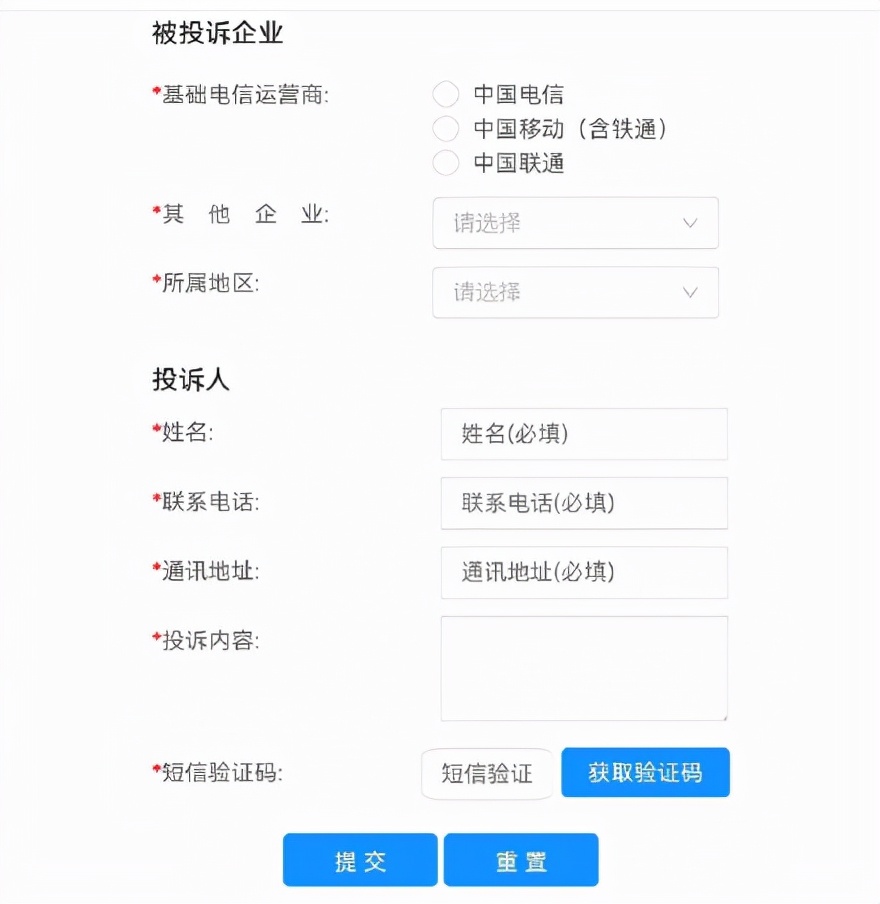大家平时用电脑,都是怎么截图的?你可能还不知道,电脑上隐藏7种截图方式,而且还能进行长截图,下面一起来了解一下吧。

01 全屏截图
在键盘的控制键区,找到【PrintScreenSysRq】键,它是电脑自带的截图键。
当我们需要对电脑全屏截图时,只需按下这个键,就可以把当前屏幕上,所显示的画面截取下来。

随后在桌面右键选择【粘贴】,就可以将截图保存到桌面,不连网也可以使用哦。
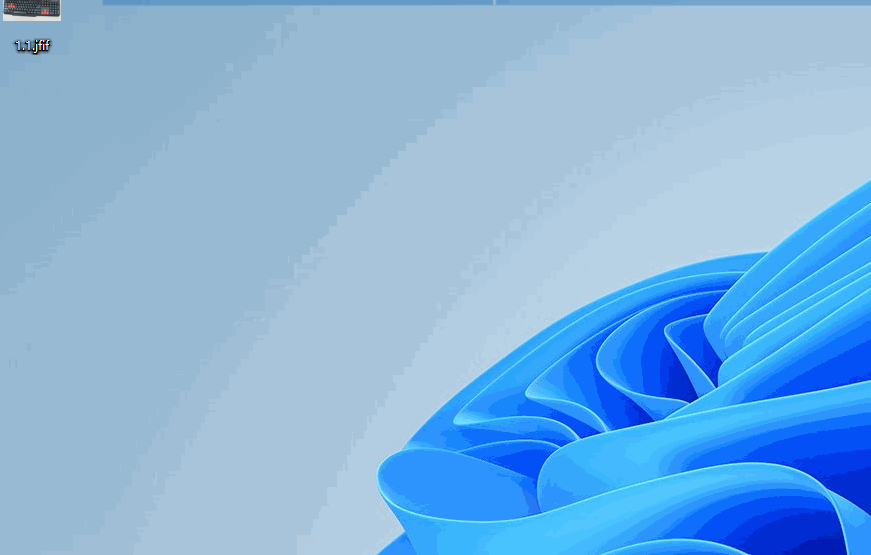
02 自定义截图
Win10系统自带的截图工具,按下组合键【Win+Shift+S】,提供了4种截图方式,分别是矩形、任意形状、窗口和全屏幕截图。
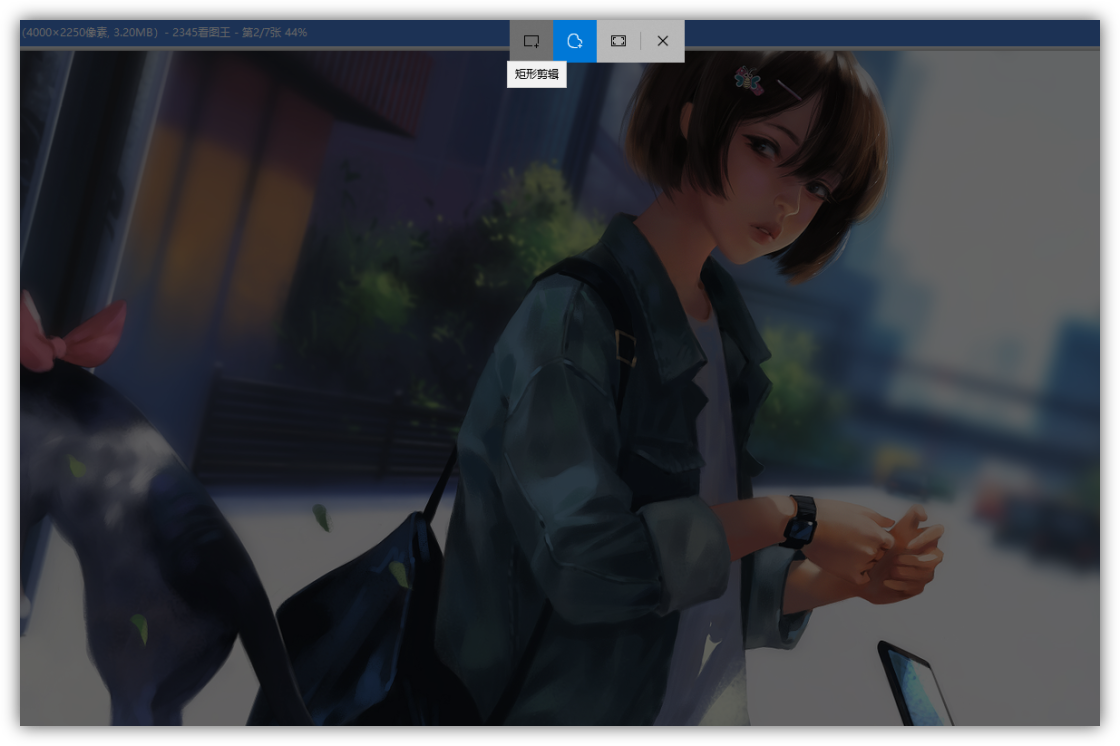
03 QQ长截图
身边都有很多朋友热衷于QQ截图,可能是用习惯了,默认的截屏快捷键是【Ctrl+Alt+A】。
它的功能是真的强大,标注、马赛克、贴图、截图识别文字,甚至还能长截图,基本能满足你对截图的所有需求。
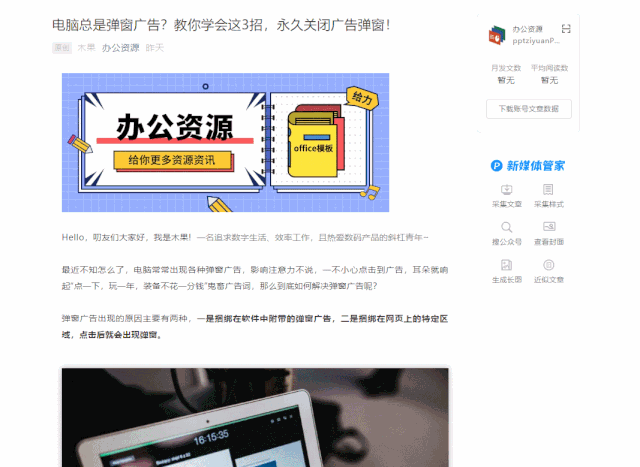
04 Word截图
我们常用的办公软件Office、WPS,其实都自带截图功能,比如你在Word里面编辑文档,点击【插入】-【插图】-【屏幕截图】,截取文档内容。
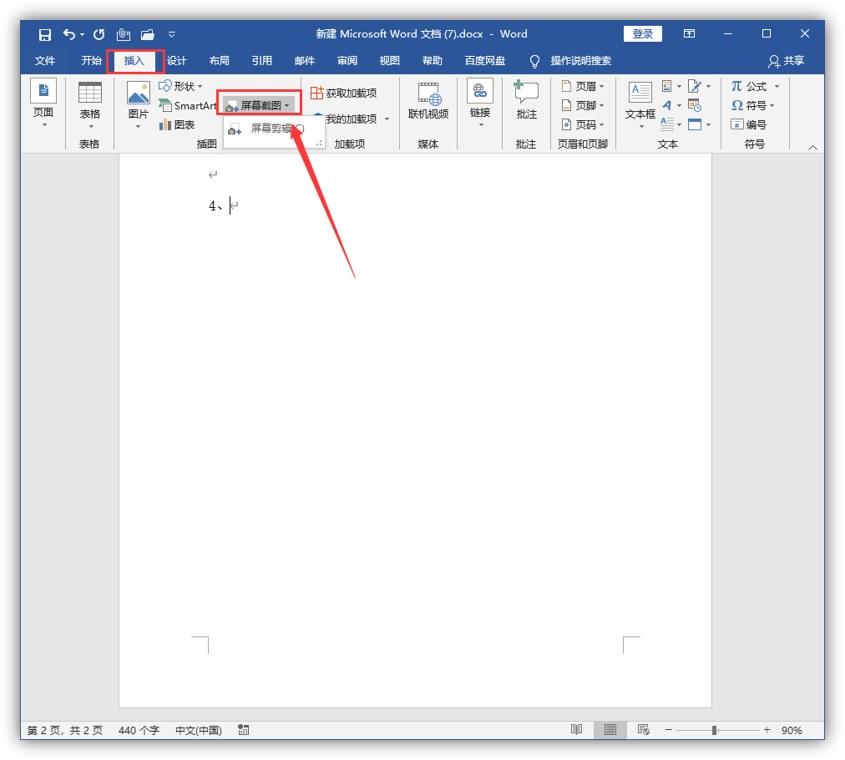
05 浏览器截图
很多的浏览器的顶部,都可以看到有个“剪刀”形状,这就是浏览器自带的截图功能,点击它就可以进行网页截图了。
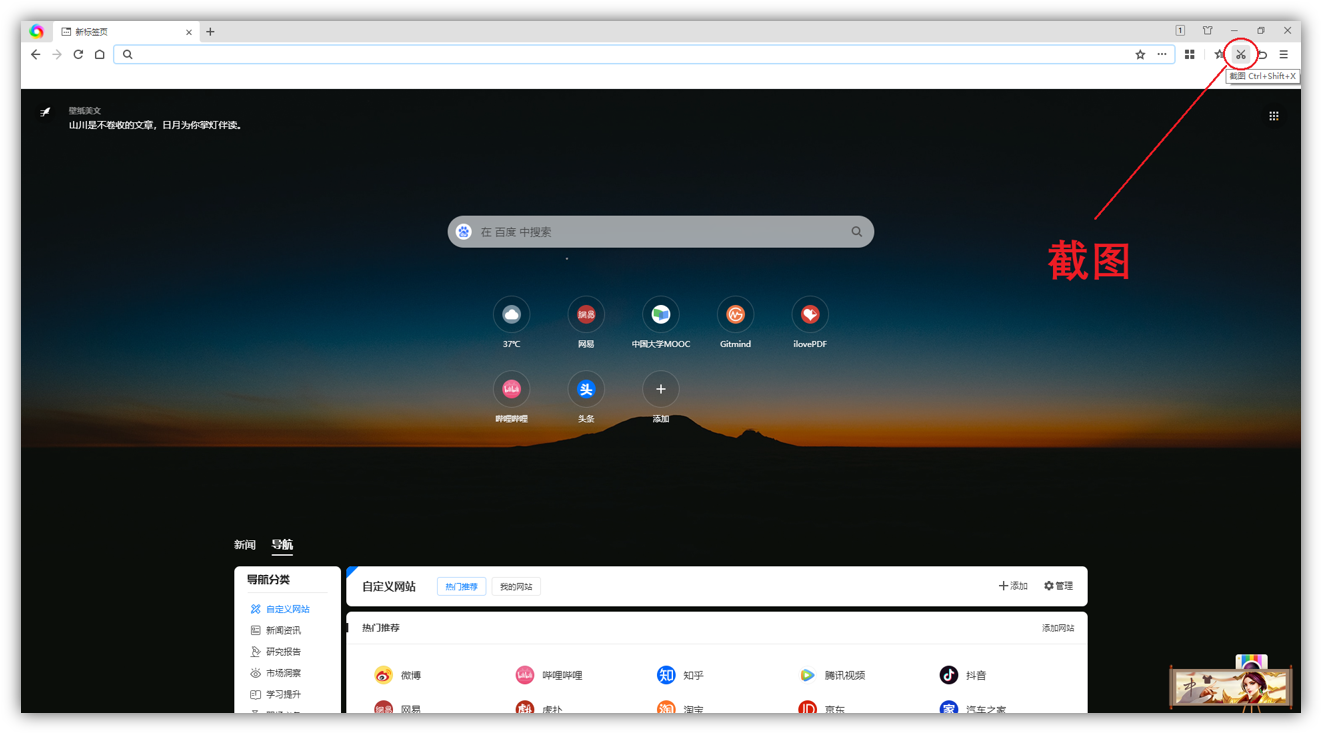
06 微信截图
微信是我们每天都会到的,在电脑上登录微信,同时按下快捷键【Alt+A】,即可实现选择区域截图。如果图片上出现二维码,还能扫描识别哦。
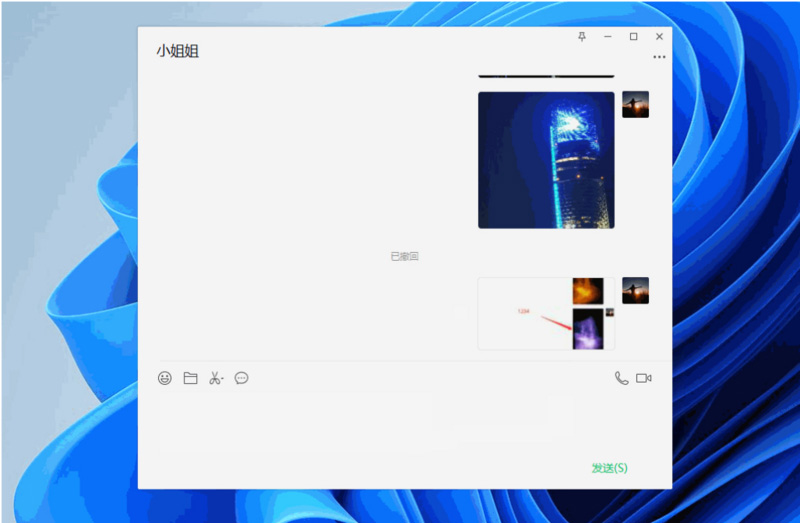
07 输入法截图
平日里大家都喜欢用第三方输入法,其实也是有截图功能的,只不过不是快捷键,需要鼠标点击截图,在输入法工具箱中就能找到。
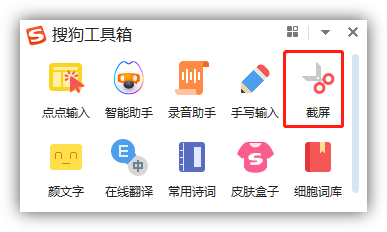
电脑录屏方法:
除了电脑截图,录屏也是经常用到的,我们可以使用【迅捷屏幕录像工具】,解决你的游戏录制、教学录制、直播录屏等需求。
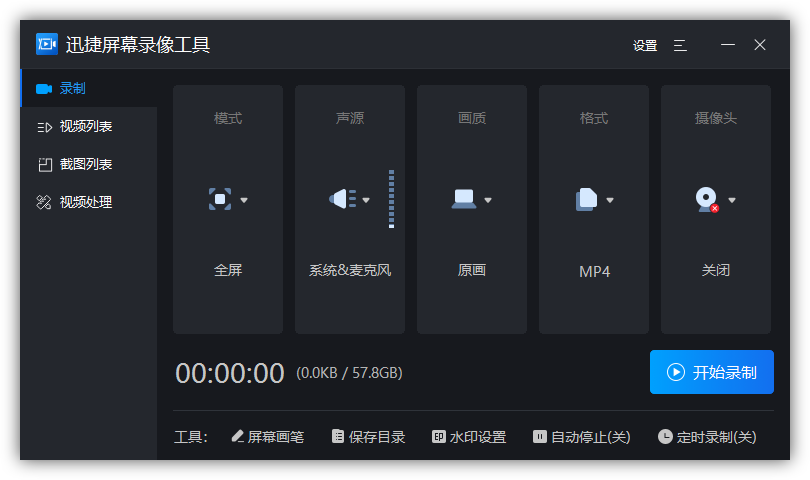
支持AVI/MP4/FLV多种视频格式输出,同步录制系统声音和麦克风声音。录制好的视频,还能编辑处理,比如添加水印。